惠普win10关闭自动更新方法是什么呢,在使用win10惠普电脑的时候也许有些用户不太喜欢win10的自动更新的功能,这个功能总是在后台偷偷更新系统,并且到了一定时间还会要求强制更新,那么要怎么操作才能够关闭自动更新呢,下面就是惠普win10关闭自动更新方法介绍的内容了,大家可以参考此方法解决哦。
惠普win10关闭自动更新方法是什么
win键+R 打开运行 输入:gpedit.msc ,打开组策略编辑器。
依次打开 :管理模板----windows 组件。
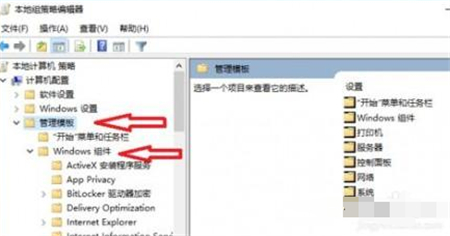
找到:windows更新,鼠标点一下后,在右侧找到:配置自动更新,并用鼠标双击打开。
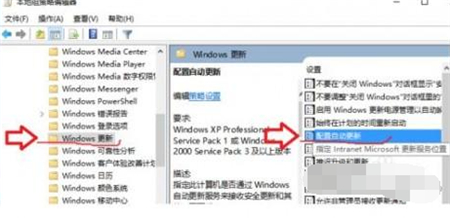
在配置自动更新页面,点选:已禁用。这样也可以关闭win10的自动更新。
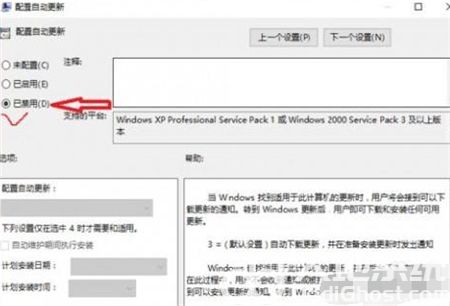
在设置,windows更新,高级选项里我们会看到,之前,请选择安装更新方式是灰色的:通知安装。现在变成了:从不检查更新。
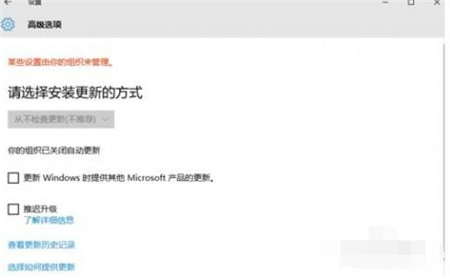
以上就是惠普win10关闭自动更新方法是什么的内容了,希望可以帮到大家。